Πώς να χρησιμοποιήσετε τον αυτόματο συλλαβισμό στο Word 2007

Ανακαλύψτε πώς μπορείτε να ρυθμίσετε το Word 2007 για αυτόματο συλλαβισμό και βελτιώστε την παρουσίαση του κειμένου σας.
Το Office 2011 για Mac έχει όλα τα είδη σχημάτων, συμπεριλαμβανομένων πλαισίων κειμένου, σχημάτων, σχημάτων SmartArt και θέσεων κράτησης περιεχομένου στο PowerPoint. Αλλά αυτό είναι μόνο η αρχή. Εκτός από τη χρήση των προσφορών της καρτέλας Γραμματοσειρά, μπορείτε να εφαρμόσετε έναν απίστευτο αριθμό ενδιαφέροντων εφέ κειμένου.
Τη στιγμή που κάνετε κλικ σε ένα σχήμα ή σε ένα σχήμα, η καρτέλα Μορφοποίηση εμφανίζεται στα δεξιά της καρτέλας Αρχική στην Κορδέλα. Κάντε κλικ στην καρτέλα Μορφοποίηση για να εμφανιστούν οι επιλογές μορφοποίησης σε αυτήν την καρτέλα της Κορδέλας.
Το να γνωρίζετε τι είναι επιλεγμένο είναι πολύ σημαντικό κατά τη μορφοποίηση κειμένου που βρίσκεται μέσα σε κάποιο σχήμα. Μπορείτε να μορφοποιήσετε το κείμενο μέσα σε ένα σχήμα καθώς και να μορφοποιήσετε ανεξάρτητα το σχήμα που περιέχει το κείμενο.

Όταν επιλέγεται το ίδιο το σχήμα, οι λαβές αλλαγής μεγέθους σκιάζονται με χρώμα.
Το κείμενο μέσα σε σχήματα ανταποκρίνεται όμορφα στην ενότητα Γραμματοσειρά της Κορδέλας, ανεξάρτητα από το αν έχει επιλεγεί το σχήμα ή το κείμενο μέσα στο σχήμα. Επειδή μπορείτε να εφαρμόσετε επιλογές μορφοποίησης, όπως ανάκλαση και σκιά τόσο σε ολόκληρο το σχήμα που περιέχει όσο και σε κείμενο μέσα στο σχήμα, είναι σημαντικό να προσέχετε τι έχετε επιλέξει, το σχήμα ή το κείμενο μέσα σε ένα σχήμα, πριν εφαρμόσετε τη μορφοποίηση.
Όπως η ομάδα Γραμματοσειρά, όταν χρησιμοποιείτε τα εργαλεία Στυλ σχήματος στην καρτέλα Μορφοποίηση της Κορδέλας, οι αλλαγές μορφοποίησης εφαρμόζονται στο ίδιο το σχήμα, καθώς και στο κείμενο μέσα στο σχήμα. Πολλά από τα εργαλεία έχουν μια επιλογή που σας μεταφέρει στο παράθυρο διαλόγου Μορφοποίηση σχήματος, εικόνας ή κειμένου. Στην ομάδα Στυλ σχήματος κορδέλας, μπορείτε να βρείτε αυτές τις επιλογές διεπαφής:
Κουμπιά βέλους: Κάντε κλικ στα στρογγυλά κουμπιά βέλους σε κάθε άκρο της ομάδας Στυλ σχήματος για να εμφανίσετε περισσότερα από τα διαθέσιμα στυλ.
Υπομενού: Κάντε κλικ στο κάτω μέρος της ομάδας κοντά στη μέση για να εμφανίσετε όλα τα στυλ σε μια παλέτα υπομενού ως αναπτυσσόμενη συλλογή.
Περισσότερες επιλογές: Κάντε κλικ για να εμφανιστεί το παράθυρο διαλόγου Μορφοποίηση σχήματος.
Μορφή πλήρωσης: Εμφανίζει την παλέτα χρωμάτων με την επιλογή Εφέ γεμίσματος. Επιλέγοντας εφέ πλήρωσης εμφανίζεται το παράθυρο διαλόγου Μορφοποίηση σχήματος.
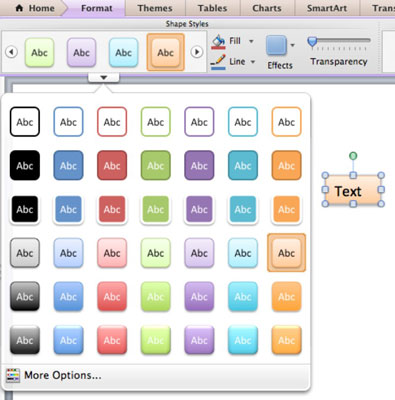
Μορφή γραμμής: Μορφοποιεί τη γραμμή που περιβάλλει ένα σχήμα.

Κάνοντας κλικ στο κουμπί Εφέ δημιουργείται ένα υπομενού χωρισμένο σε πέντε κατηγορίες, καθεμία από τις οποίες έχει πρόσθετες παλέτες υπομενού με μεγάλη ποικιλία εφέ μορφοποίησης. Ένα κλικ σε μια παλέτα είναι το μόνο που χρειάζεται για να εφαρμοστεί ένα εφέ. Οι κατηγορίες είναι:
Σκιά
Αντανάκλαση
Λάμψη
Λοξεύω
Τρισδιάστατη περιστροφή
Η διαφάνεια είναι ένα μέτρο του πόσο μπορείτε να δείτε μέσα από κάτι όταν είναι πάνω από ένα άλλο αντικείμενο ή το φόντο. Κάτι που έχει ρυθμιστεί σε 100% διαφανές είναι αόρατο. Όταν ρυθμίζεται σε 0% διαφάνεια, είναι εντελώς αδιαφανές. Η διασκέδαση έρχεται όταν προσαρμόζετε τη διαφάνεια κάπου ενδιάμεσα και στοιβάζετε αντικείμενα το ένα πάνω στο άλλο.
Ανακαλύψτε πώς μπορείτε να ρυθμίσετε το Word 2007 για αυτόματο συλλαβισμό και βελτιώστε την παρουσίαση του κειμένου σας.
Ανακαλύψτε πώς να αφαιρέσετε λέξεις από το προσαρμοσμένο λεξικό του Word 2013. Ακολουθήστε αυτά τα βήματα για να διαχειριστείτε το λεξικό σας και να βελτιώσετε τη γραφή σας.
Ανακαλύψτε πώς να ορίσετε καρτέλες και εσοχές στο PowerPoint 2007 για καλύτερη οργάνωση και εμφάνιση του κειμένου.
Στο PowerPoint 2013, μπορείτε να προσθέσετε υπερ-συνδέσεις για να συνδέσετε διαφάνειες και έγγραφα. Αυτή η οδηγία θα σας δείξει πώς να το κάνετε εύκολα.
Μερικές φορές χρειάζεστε το Outlook 2013 για να σας υπενθυμίσει σημαντικές ημερομηνίες ή επακόλουθες δραστηριότητες. Μπορείτε να χρησιμοποιήσετε σημαίες, για παράδειγμα, για να σας υπενθυμίσουν να καλέσετε κάποιον την επόμενη εβδομάδα. Ο καλύτερος τρόπος για να βοηθήσετε τον εαυτό σας να θυμάται είναι να επισημάνετε το όνομα αυτού του ατόμου στη λίστα Επαφών. Θα εμφανιστεί μια υπενθύμιση στο ημερολόγιό σας. Οι επαφές δεν είναι […]
Κάθε πτυχή της εμφάνισης ενός πίνακα μπορεί να μορφοποιηθεί στο Word στο Office 2011 για Mac. Μπορείτε να εφαρμόσετε στυλ που συγχωνεύουν κελιά μεταξύ τους για να σχηματίσουν μεγαλύτερα κελιά, να τα αφαιρέσετε, να αλλάξετε χρώματα περιγράμματος, να δημιουργήσετε σκίαση κελιών και πολλά άλλα. Εφαρμογή στυλ πίνακα από το Office 2011 για Mac Ribbon Η καρτέλα Tables της Κορδέλας […]
Όταν χρησιμοποιείτε το Word στο Office 2011 για Mac, μπορείτε να εφαρμόσετε στυλ πίνακα για να αλλάξετε την εμφάνιση των κελιών. Εάν δεν μπορείτε να βρείτε ένα υπάρχον που να καλύπτει τις ανάγκες σας, μπορείτε να δημιουργήσετε νέα στυλ πίνακα από το παράθυρο διαλόγου Στυλ. Ακολουθήστε τα εξής βήματα: Στο Word 2011 για Mac, επιλέξτε Μορφή→ Στυλ. Ανοίγει το παράθυρο διαλόγου Στυλ. Κάντε κλικ […]
Όταν χρησιμοποιείτε το Office 2011 για Mac, σύντομα θα διαπιστώσετε ότι το Word 2011 μπορεί να ανοίξει ιστοσελίδες που αποθηκεύσατε από το πρόγραμμα περιήγησής σας στο Web. Εάν μια ιστοσελίδα περιέχει έναν πίνακα HTML (HyperText Markup Language), μπορείτε να χρησιμοποιήσετε τις δυνατότητες του πίνακα του Word. Ίσως σας είναι πιο εύκολο να αντιγράψετε μόνο το τμήμα του πίνακα της ιστοσελίδας […]
Αν και δεν μπορείτε πραγματικά να δημιουργήσετε τα δικά σας θέματα από την αρχή, το Word 2007 προσφέρει πολλά ενσωματωμένα θέματα που μπορείτε να τροποποιήσετε για να ταιριάζουν στις ανάγκες σας. Ένα ευρύ φάσμα θεμάτων σάς δίνει τη δυνατότητα να συνδυάσετε και να ταιριάξετε διαφορετικές γραμματοσειρές, χρώματα και εφέ μορφοποίησης για να δημιουργήσετε τη δική σας προσαρμογή.
Μπορείτε να τροποποιήσετε ένα ενσωματωμένο ή προσαρμοσμένο θέμα στο Word 2007 για να ταιριάζει στις ανάγκες σας. Μπορείτε να συνδυάσετε και να ταιριάξετε διαφορετικές γραμματοσειρές, χρώματα και εφέ για να δημιουργήσετε την εμφάνιση που θέλετε.






